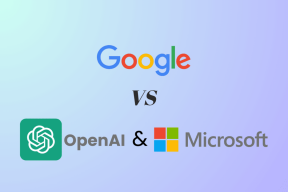Како да ауторизујете и деауторизујете Виндовс рачунар на иТунес-у
Мисцелланеа / / July 22, 2022
Аппле је 2003. године објавио иТунес апликација за Виндовс. Уз иТунес апликацију, корисници Виндовс-а могу да управљају куповином својих иПхоне-а и иПад-а и синхронизују садржај на свим Аппле уређајима. Тип садржаја укључује музику, књиге и филмове. Међутим, мораћете да овластите свој рачунар на иПхоне-у да управља или синхронизује њихов иПхоне или иПад садржај користећи иТунес за Виндовс.

Процес ауторизације не само да омогућава синхронизацију података вашег иПхоне-а или иПад-а са апликацијом иТунес за ПЦ, већ омогућава и лаку доступност. Још једна важна чињеница коју треба напоменути је да постоји ограничење броја рачунара који имају овлашћење да прегледају ваше иТунес куповине. Ограничење је пет рачунара. У ситуацији када желите да овластите шести рачунар, морате деауторизовати било који од претходно овлашћених рачунара. Ево како то учинити:
Како да ауторизујете Виндовс рачунар помоћу иТунес-а
Да бисте овластили Виндовс рачунар да прегледа ваше куповине у иТунес продавници, потребно је ажурирање поставки налога. Ево како да овластите Виндовс рачунар да прегледа ваше куповине:
Корак 1: На рачунару кликните на мени Старт и потражите иТунес.

Корак 2: Кликните на Отвори да бисте покренули апликацију иТунес из резултата.

Корак 3: На врху иТунес прозора кликните на налог.

4. корак: Проверите да ли сте пријављени на свој Аппле налог. Ако већ нисте пријављени, кликните на Пријави се и унесите свој Аппле ИД и лозинку.

5. корак: Поново кликните на налог и изаберите Овлашћења.

Корак 6: Кликните на Овласти овај рачунар.
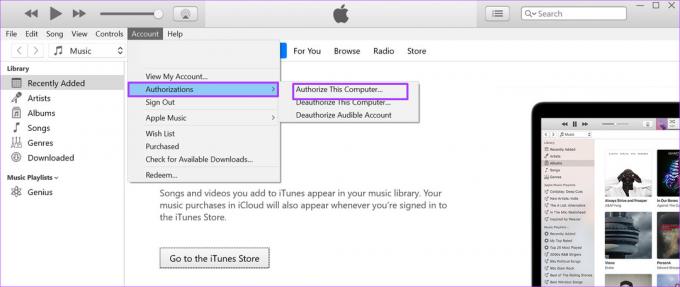
7. корак: У дијалогу Овласти овај рачунар унесите своју лозинку и кликните на Овласти.

Након успешне ауторизације вашег рачунара, требало би да добијете искачући оквир у коме се наводи број рачунара са ауторизацијом.
Како поништити ауторизацију Виндовс рачунара помоћу иТунес-а
Процес поништавања овлашћења Виндовс рачунару да гледа ваше куповине у иТунес продавници је прилично сличан процесу ауторизације. Ево како да поништите ауторизацију Виндовс рачунара:
Корак 1: На рачунару кликните на мени Старт и потражите иТунес.

Корак 2: Кликните на Отвори да бисте покренули апликацију иТунес из резултата.

Корак 3: На врху иТунес прозора кликните на налог.

4. корак: Проверите да ли сте пријављени на свој Аппле налог. Ако већ нисте пријављени, кликните на Пријави се и унесите свој Аппле ИД и лозинку.

5. корак: Поново кликните на налог и изаберите Овлашћења.

Корак 6: Кликните на Поништи ауторизацију овог рачунара.
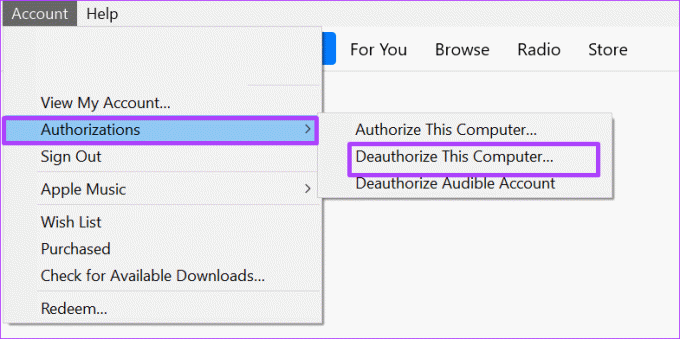
7. корак: У дијалогу Поништи ауторизацију овог рачунара унесите своју лозинку и кликните на Поништи ауторизацију.

Требало би да добијете искачућу поруку у којој се наводи да ли је деауторизација била успешна.
Како деауторизовати више рачунара користећи иТунес
Запамтите да вам иТунес дозвољава само да овластите пет рачунара да прегледају ваше иТунес куповине. Када не можете сасвим да се сетите рачунара које сте овластили или којима имате приступ, постоји решење да их деауторизујете из иТунес-а. Међутим, постоји упозорење за коришћење ове опције: ову функцију можете користити само једном годишње. Ево како да му приступите:
Корак 1: На рачунару кликните на мени Старт и потражите иТунес.

Корак 2: Кликните на Отвори да бисте покренули апликацију иТунес из резултата.

Корак 3: На врху иТунес прозора кликните на налог.

4. корак: Проверите да ли сте пријављени на свој Аппле налог. Ако се информације о вашем налогу не прикажу, кликните на Пријава и унесите свој Аппле ИД и лозинку.

5. корак: Поново кликните на налог и изаберите Прикажи мој налог.

Корак 6: На страници са информацијама о налогу кликните на Деауторизирај све.

7. корак: Кликните на Деауторизирај све у дијалогу да бисте потврдили своју радњу.
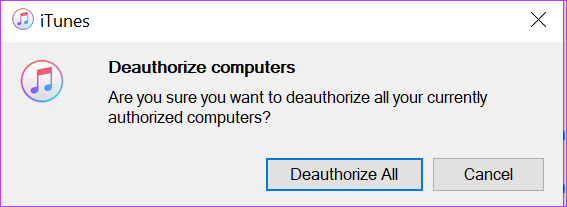
Требало би да добијете искачућу поруку у којој се наводи да сви рачунари са претходним приступом више немају ауторизацију. Можете поново покренути процес ауторизације користећи претходно објашњене кораке.
Ажурирање апликације иТунес на Виндовс-у
Ако не можете да овластите или поништите овлашћење свом рачунару да прегледа ваше иТунес куповине, то може бити зато што ваша иТунес апликација није ажурирана. Постоји неколико начина на које можете ажурирајте апликацију иТунес било преко иТунес-а директно или Аппле Софтваре Упдатер-а да споменемо само неке. Можете покушати да деинсталирате и поново инсталирате иТунес апликацију ако и даље не ради.
Последњи пут ажурирано 22. јула 2022
Горњи чланак може садржати партнерске везе које помажу у подршци Гуидинг Тецх. Међутим, то не утиче на наш уреднички интегритет. Садржај остаје непристрасан и аутентичан.